
ساخت بازی با یونیتی توسط گروه MGames و همچنین اراعه ی بازی های این گروه در این وبلاگ
-
یونیتی
(۲۴) -
بازی های ساخته شده
(۱) -
متفرقه
(۶) -
گیم میکر
(۱۱) -
تری دی مکس
(۱) -
سی شارپ
(۱)
- تیر ۱۳۹۶ (۱)
- آبان ۱۳۹۵ (۱)
- مهر ۱۳۹۵ (۱۰)
- مرداد ۱۳۹۵ (۳)
- تیر ۱۳۹۵ (۷)
- خرداد ۱۳۹۵ (۵)
- ارديبهشت ۱۳۹۵ (۱)
- فروردين ۱۳۹۵ (۳)
- اسفند ۱۳۹۴ (۲)
- بهمن ۱۳۹۴ (۸)
-
۹۶/۰۴/۰۲وبلاگ تغییر کرد به سایت
-
۹۵/۰۸/۰۴کپی بدون منبع ممنوع
-
۹۵/۰۷/۲۴پلاگین ابزار اندروید در GMS
-
۹۵/۰۷/۱۶آموزش پروژه محور یونیتی
-
۹۵/۰۷/۱۴بخش 4 هوش مصنوعی یونیتی
-
۹۵/۰۷/۱۴بخش 3 هوش مصنوعی یونیتی
-
۹۵/۰۷/۱۴بخش 2 هوش مصنوعی یونیتی
-
۹۵/۰۷/۱۴بخش 1 هوش مصنوعی یونیتی
-
۹۵/۰۷/۱۱نمایش متن بعد از کلیک در گیم میکر
-
۹۵/۰۱/۱۸سیو و لود کامل در یونیتی
-
۹۴/۱۱/۰۸آموزش یونیتی قسمت 1
-
۹۵/۰۳/۱۱سورس های هوش مصنوعی (گیم میکر)
-
۹۵/۰۷/۱۱ذخیره و بارگزاری متغییر در یونیتی
-
۹۵/۰۷/۱۶آموزش پروژه محور یونیتی
-
۹۴/۱۱/۰۸هجوم شیاطین
-
۹۴/۱۱/۱۴آموزش یونیتی قسمت 5
-
۹۵/۰۸/۰۴کپی بدون منبع ممنوع
-
۹۵/۰۷/۱۱نمایش متن بعد از کلیک در گیم میکر
-
۹۵/۰۴/۳۱انواع Data Type ها در #C
-
۹۵/۰۴/۳۱آموزش یونیتی قسمت 11
-
۹۵/۰۱/۱۸سورس Tower Defence برای گیم میکر
-
۹۴/۱۱/۱۴آموزش یونیتی قسمت 5
-
۹۴/۱۱/۱۴آموزش یونیتی قسمت 4
-
۹۴/۱۱/۰۸هجوم شیاطین
-
۹۵/۰۳/۳۰دانلود نرم افزار KGB Archiver
-
۹۴/۱۱/۱۰هک بازی کلش آف کلنز
-
۹۴/۱۱/۰۸هجوم شیاطین
-
۹۵/۰۱/۱۸سیو و لود کامل در یونیتی
-
۹۵/۰۸/۰۴کپی بدون منبع ممنوع
-
۹۵/۰۳/۳۰دانلود نرم افزار KGB Archiver
-
۹۴/۱۱/۱۰آموزش یونیتی قسمت 3
-
۹۵/۰۳/۲۹آموزش یونیتی قسمت 7
-
۹۴/۱۱/۰۸آموزش یونیتی قسمت 1
-
۹۵/۰۵/۰۵آموزش ساخت بازی آنلاین قسمت 3
-
۹۵/۰۷/۱۶آموزش پروژه محور یونیتی
-
۹ ارديبهشت ۹۶، ۰۹:۰۹ - هونام سنگسلام.برنامه خوبی بود استفاده ...
-
۳ ارديبهشت ۹۶، ۰۹:۴۵ - هونام سنگسلام ممنون از راهنمایی و ارائه ای ...
-
۲۱ دی ۹۵، ۱۹:۵۲ - mgamesسلام مطالبتون با ذکر منبع در این وبسایت درج میشه بصورت خودکار
-
۵ آبان ۹۵، ۱۹:۰۱ - کمی بیش تر دقت کندوست خوب کمی بیش تر دقت کن اون ...
-
۲۷ مرداد ۹۵، ۱۴:۵۴ - hpسلام اموزشات شبکه برای بازی انلاین ...
-
۳۱ تیر ۹۵، ۲۰:۳۱ - ماهانسلام خیلی کانالتون خوبه فقط من ...
-
۲ تیر ۹۵، ۲۳:۱۲ - amrعالی
-
۲۷ خرداد ۹۵، ۱۰:۱۶ - SomeoneThis way is not good at all
-
۲۱ خرداد ۹۵، ۱۲:۲۷ - ?_?خیلی کد چرتیه کدهای بهتری نیست؟
-
۱۴ ارديبهشت ۹۵، ۱۷:۱۷ - aaaچرا قسمت های بعدی اموزش رو نمیزارید.
- MGames (41)
آموزش پروژه محور یونیتی
- جمعه, ۱۶ مهر ۱۳۹۵، ۱۲:۴۲ ب.ظ
- ۰ نظر
منبع : promakers.ir , gamesedit.ir
به نظر من اگر مبتدی هستی با این آموزشات شروع کن که واقعا هم یاد میگیریشون (رایگان)
اگر مشکلی پیش اومد برای لینک ها و یا مشکل داشتید با قسمتی از آموزش در بخش نظرات مطرح کنید
قسمت اول(1) : دانلود
قسمت اول(2) : دانلود
قسمت دوم : دانلود
قسمت سوم : دانلود
قسمت چهارم : دانلود
قسمت پنجم : دانلود
قسمت ششم : دانلود
قسمت هفتم : دانلود
قسمت هشتم (1) : دانلود
قسمت هشتم (2) : دانلود
قسمت هشتم (3) : دانلود
فایل های استفاده شده در آموزش :
آموزش مسیریابی نقطه ای در یونیتی (Waypoint)
- چهارشنبه, ۱۴ مهر ۱۳۹۵، ۰۹:۵۸ ب.ظ
- ۰ نظر
خب اینم از کد :
توضیحات کد زیر :
agent.autoBraking به وسیله این کد میشه برای آبجکتمون تعریف کرد که به حرکت خودش ادامه بده (در صورت false بودن)
agent.destination این کد هم مسیر رو تنظیم می کنه
% در زیان C# عملگر باقی مانده هست
points.Length اندازه متغییر های درون آرایه points رو بهمون میده مثلا شما توی points چهار متغییر برای نقاط روی نقشه گزاشتید این کد هم 4 رو بر میگردونه
agent.remainingDistnace این کد مقدار فاصله مونده تا مقصد رو بر میگردونه
خب بقیه رو خودتون باید درک کنید من توضیح خاصی توی کد نمی بینم
اگر کد کار نکرد :
-چک کنید Navigation رو درست انجام دادید
-چک کنید که points ها رو هم به اسکریپت نسبت داده باشید
-آبجکتی که اسکریپت رو بهش دادید باید NavMeshAgent داشته باشه
// Patrol.cs
using UnityEngine;
using System.Collections;
public class Patrol : MonoBehaviour {
public Transform[] points;
private int destPoint = 0;
private NavMeshAgent agent;
void Start () {
agent = GetComponent<NavMeshAgent>();
// Disabling auto-braking allows for continuous movement
// between points (ie, the agent doesn't slow down as it
// approaches a destination point).
agent.autoBraking = false;
GotoNextPoint();
}
void GotoNextPoint() {
// Set the agent to go to the currently selected destination.
agent.destination = points[destPoint].position;
// Choose the next point in the array as the destination,
// cycling to the start if necessary.
destPoint = (destPoint + 1) % points.Length;
}
void Update () {
// Choose the next destination point when the agent gets
// close to the current one.
if (agent.remainingDistance < 0.5f)
GotoNextPoint();
}
}بخش 2 هوش مصنوعی یونیتی
- چهارشنبه, ۱۴ مهر ۱۳۹۵، ۰۳:۲۴ ب.ظ
- ۰ نظر
خب در این بخش قراره یاد بگیرید که چطور به هوش مصنوعی قبلی یه سیستم اضافه کنیم
که اگر نزدیک هدف شد متوقف بشه و برعکس :

توضیحات :
همونطور که در کد بالا میبینید کد nav.SetDestination قبلا توی Start بود ولی الان در هر فریم موقییت هدف رو دنبال می کنه و اگر شما کد قبلی رو اجرا کرده باشید و این کد رو هم اجرا کنید متوجه فرقشون میشید
در کد قبل اگر هدف فرار میکرد ما دنبالش نمی رفتیم ولی در این کد و با این کار هدف دنبال میشه
متغییر های MinDistance , Speed اضافه شدن که اولی برای سرعت و دومی برای حداقل فاصله است.
Vector3.Distance
این تابع یا کد دو ورودی (آرگومان) داره که اولیش = مختصات خودمون و دومیش = مختصات هدف است و به ما فاصله بین این دو رو به صورت float میده
nav.speed
این تابع سرعت رو تنظیم میکنه و همونطور که میبیند ما شرط گزاشتیم که اگر فاصله به حداقل رسید سرعت 0 بشه و اگر فاصله تغییر کرد و حداقل نبود سرعت هم تغییر کنه و برابر Speed (متغییری که در بالا تعریف شده ) بشه
در آموزش بعد یاد خواهیم گرفت :
با دیدن هدف آن را دنبال کنیم
به هدف رسیدیم بهش شلیک کنیم
منبع : gameover.blog.ir
بخش 1 هوش مصنوعی یونیتی
- چهارشنبه, ۱۴ مهر ۱۳۹۵، ۰۳:۲۲ ب.ظ
- ۰ نظر
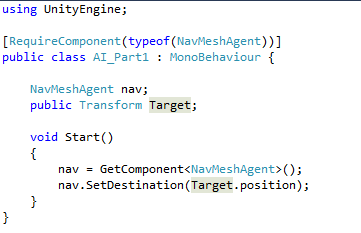
آموزش یونیتی قسمت 9
- جمعه, ۲۵ تیر ۱۳۹۵، ۰۸:۲۰ ب.ظ
- ۰ نظر
در این قسمت از آموزش به در خواست یکی از دوستان قرار شد کاری کنیم که بین 4 شرط (if) وقفه
انداخته شود یعنی بین هر کدام دو ثانیه وقفه ایجاد شود با ما همراه باشید 
خب بریم سراغ (آموزش این آموزش متنی هست)
یه اسکریپت ایجاد کنید
سپس کد زیر رو توش بنویسید:
float Dealy = 2;//Zaman
void Start(){
Check0 ();
}
void Check0(){
print ("If : 1 Checked Time : " + Time.time.ToString ());
Invoke ("Check1", Dealy);
}
void Check1(){
print ("If : 2 Checked Time : " + Time.time.ToString ());
Invoke ("Check2", Dealy);
}
void Check2(){
print ("If : 3 Checked Time : " + Time.time.ToString ());
Invoke ("Check3", Dealy);
}
void Check3(){
print ("If : 4 Checked Time : " + Time.time.ToString ());
}
در حال حاضر میتوانید شرط هایتان را در 4 توابع Check 1 , Check 2 , Check 3 , Check 0 بنویسید
دقت داشته باشید که هر وقت خواستید شرط ها چک شود باید تابع Check 0 را فراخوانی کنید سپس
به طور خودکار بقیه فراخوانی خواهند شد و ان متغییر Dealy هم وقفه هست
به کانال تلگرام ما سر بزنید و آن را اشتراک بگزارید
با نظرات خود ما را حمایت کنید
با تشکر
آموزش یونیتی قسمت 3
- شنبه, ۱۰ بهمن ۱۳۹۴، ۱۰:۰۹ ب.ظ
- ۱ نظر
در این آموزش رو پرش بحث شده و آموزش داده شده
که چگونه یک جسم با زدن روی space می پرد دیگه زیاد توضیح نمی دم
رمز فایل : mgames.blog.ir
آموزش یونیتی قسمت 2
- شنبه, ۱۰ بهمن ۱۳۹۴، ۱۲:۱۶ ق.ظ
- ۰ نظر
در این قسمت آموزش داده میشود که چگونه میتوان بازی مانند کلش اف کلنز و بوم بیچ و ... ساخت که وقتی روی زمین کلیک میشود
اشیا یا سرباز یا هر چیز دیگری در مکان کلیک شده ساخته شود ما سعی کردیم حجم آموزش را به حداقل برسانیم اگر درخواست
آموزشی یا هر چیز دیگری را داشتید میتوانید در بخش نظرات مطرح کنید.
رمز فایل : mgames.blog.ir
لینک دانلود با حجم 25 مگابایت
آموزش یونیتی قسمت 1
- پنجشنبه, ۸ بهمن ۱۳۹۴، ۱۲:۰۱ ق.ظ
- ۱ نظر
در این آموزش حرکت کردن به جلو , عقب , چپ , راست و چرخش به راست و چپ آموزش داده شده
شما میتوانید درخواست های خود را در بخش نظرات مطرح کنید خوب دیگه زیاد توضیح نمی دم
رمز فایل : mgames.blog.ir
